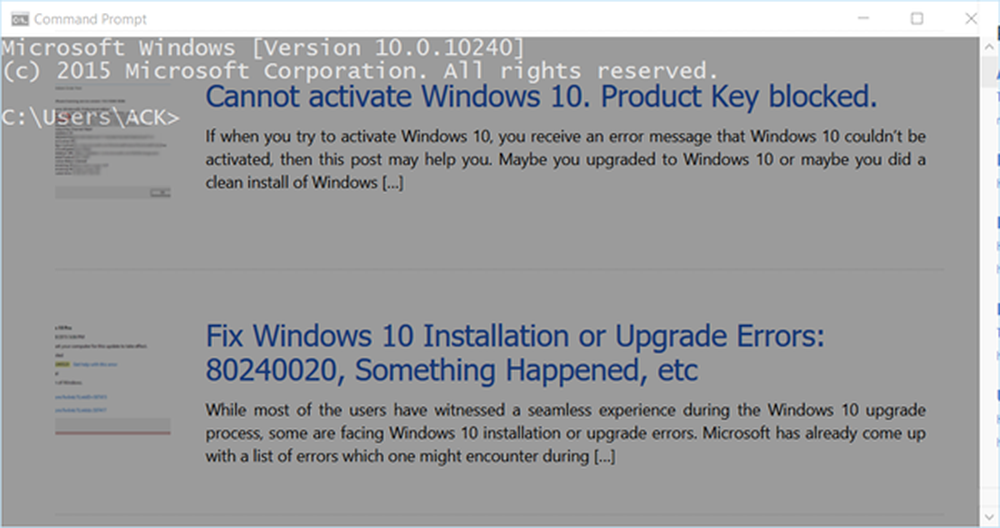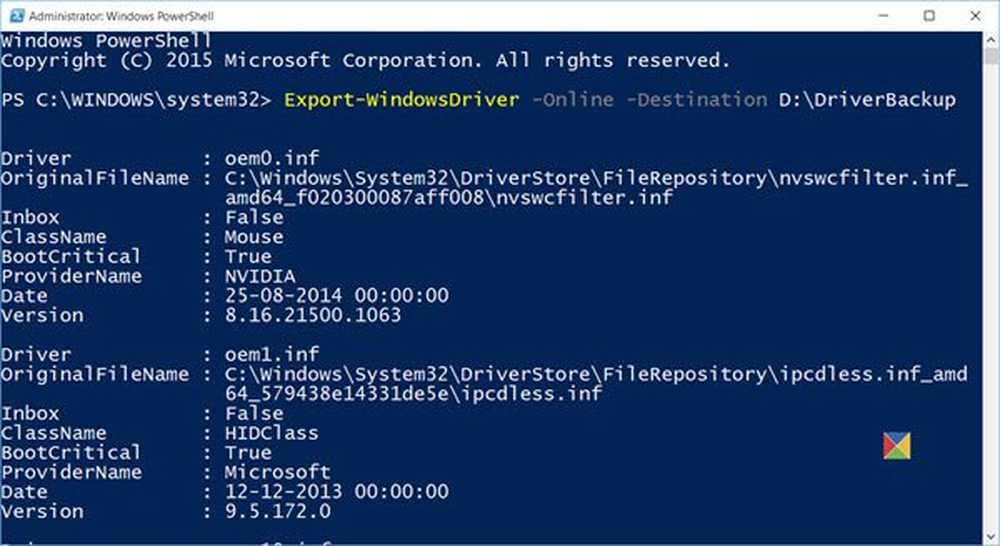Linia de comandă verifică opțiunile de disc, comutatoarele, parametrii în Windows 10/8/7
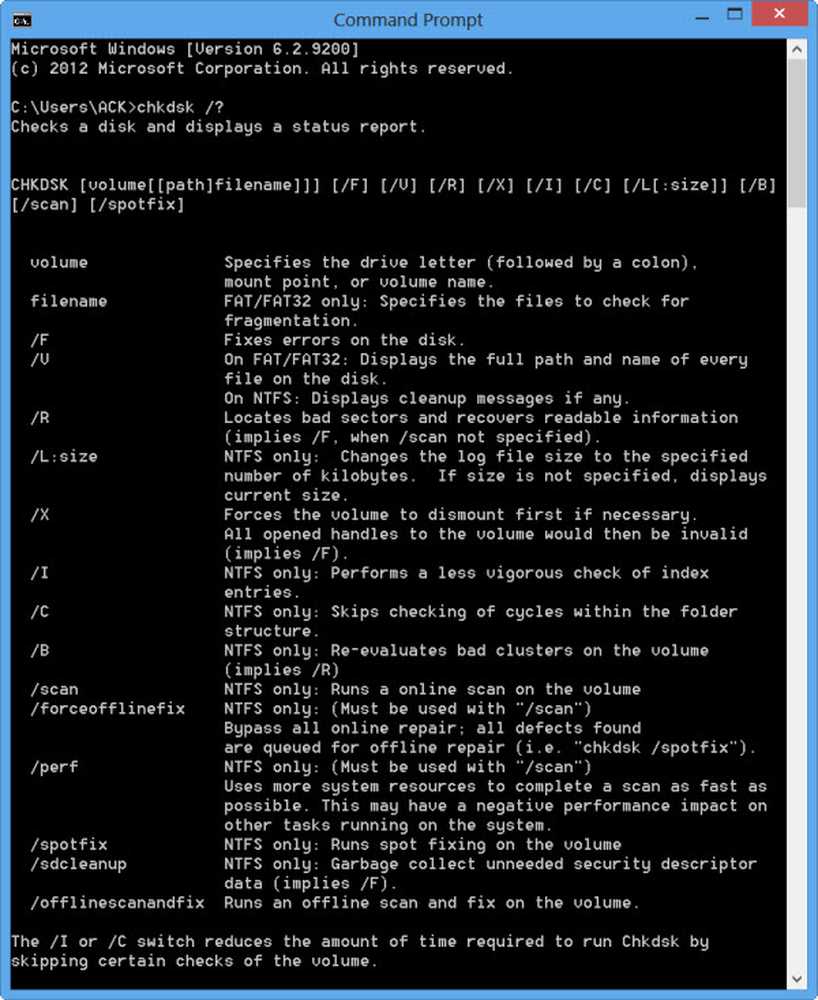
Verificați Disk sau Chkdsk.exe este un utilitar Windows încorporat folosit pentru a verifica erorile de pe discul media și în sistemul de fișiere. Dacă întâmpinați probleme de la ecrane albastre la incapacitatea de a deschide sau salva fișiere sau foldere, puteți rula utilitarul Verificați discul. Ori de câte ori avem nevoie pentru a detecta și a repara sistemul de fișiere sau corupție pe disc, rulați built-in-ul Instrumentul Windows Check Disk. Utilitarul Check Disk sau ChkDsk.exe verifică erorile sistemului de fișiere, sectoarele defecte, grupurile pierdute și așa mai departe. Check Disk poate rula automat, în cazul unei întreruperi abrupte sau dacă constată că sistemul de fișiere este "murdar".
Putem spune că există "două versiuni" ale acestui utilitar în Windows 10/8/7 și Windows Vista. Una este versiunea de bază pe care majoritatea dintre noi o folosim, iar cealaltă este versiunea de linie de comandă, care are mai multe seturi de opțiuni. Versiunea de bază a utilitarului Check Disk poate fi accesată după cum urmează: Deschideți Computer> Faceți clic dreapta pe Drive> Properties> fila Tools> Check Now. Aici aveți opțiuni pentru Remediați automat erorile sistemului de fișiere și Scanarea și încercarea de recuperare a sectoarelor rele.
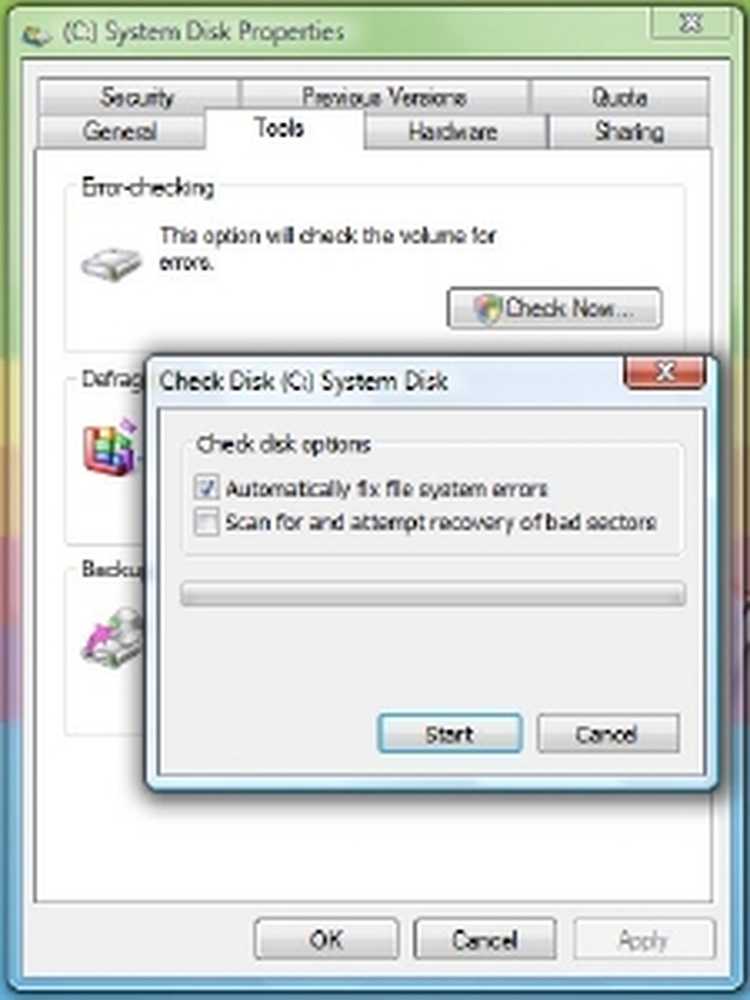
Este posibil să fie necesar să programați chkdsk-ul la repornire, dacă unitatea care urmează să fie verificată este utilizată.
Linia de verificare a liniei de comandă
Și apoi există această versiune de linie de comandă a chkdsk, care vă oferă mai multe opțiuni, cu excepția faptului că vă permite doar să configurați verificarea obișnuită a discului utilizând Task Scheduler.
Pentru a utiliza versiunea de verificare a liniei de comandă, deschideți o comandă utilizând opțiunea "Executare ca administrator". Tip chkdsk la promptitudine. Aceasta va executa Chkdsk într-un mod Read-Only și va afișa starea unității curente.
Tastare chkdsk /? iar apăsarea Enter îți va da parametrii sau comutatoarele.

Pentru a obține un raport pentru, de exemplu, unitatea C, utilizați chkdsk c: .
De asemenea, puteți utiliza următorii parametri la sfârșitul comenzii pentru a vă specializa operațiunile.
Următoarele sunt valabile FAT32 / NTFS volume.
/ f Remediază erorile detectate./ r Identifică sectorul rău și încearcă recuperarea informațiilor.
/ v Afișează lista fiecărui fișier din fiecare director, pe FAT32. Pe NTFS, se afișează mesajele de curățare.
Următoarele sunt valabile NTFS numai volume.
/ c Schimba verificarea ciclurilor din structura folderului.
/ I Efectuează o verificare mai simplă a intrărilor de index.
/X Forțează volumul să dismantueze. De asemenea invalidează toate mânerele deschise ale fișierelor. Acest lucru ar trebui evitat în edițiile desktop de Windows, din cauza posibilității pierderii / corupției datelor.
/ L [: size] Modifică dimensiunea fișierului care înregistrează tranzacțiile NTFS. Această opțiune, ca și cea de mai sus, este destinată numai administratorilor de servere.
Rețineți că, atunci când porniți la mediul de recuperare Windows, pot fi disponibile numai două comutatoare.
/ p Efectuează o verificare exhaustivă a discului curent
/ r Repară pagubele posibile pe discul curent.
Următoarele comutatoare funcționează Windows 10, Windows 8 pe NTFS numai volume:
/ scanare Rulați scanarea online
/ forceofflinefix Dezactivați repararea online și defectele de coadă pentru repararea offline. Trebuie să fie utilizat împreună cu / scanare.
/ perf Efectuați scanarea cât mai repede posibil.
/ spotfix Efectuați reparații la fața locului în modul offline.
/ offlinescanandfix Rulați scanarea offline și efectuați corecții.
/ sdcclean Colectarea gunoiului.
Aceste comutatoare sunt acceptate de Windows 10 pe FAT / FAT32 / exFAT numai volume:
/ freeorphanedchains Eliberați orice lanțuri orfane de grupuri
/ markclean Marcați volumul curate dacă nu este detectată nicio corupție.
Deci, puteți rula un comandă ca mai jos pentru a verifica și a repara erorile de disc pe unitatea dvs. C:
chkdsk c: / f / r
Anulați scanarea CHKDSK
Pentru a anula o verificare programată, la un prompt de comandă, tastați
chkntfs / x d:
și apăsați Enter. Aici d este litera de unitate.
Utilizatorii de Windows 10/8 ar fi putut observa că verificarea erorilor de disc este puțin diferită de versiunile anterioare de Windows. Citiți această postare pe verificarea erorilor de disc în Windows pentru a afla mai multe.
Această postare privind modul de formatare a unității externe sau rularea Verificați discul cu ajutorul comenzii de comandă ar putea interesa pe unii dintre dvs..
Mesaj actualizat și portat din WinVistaClub.